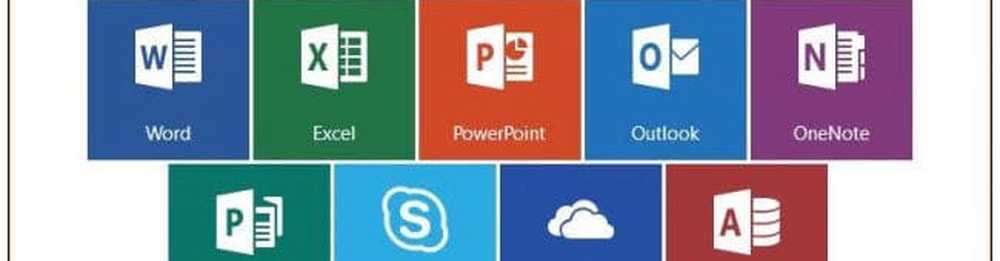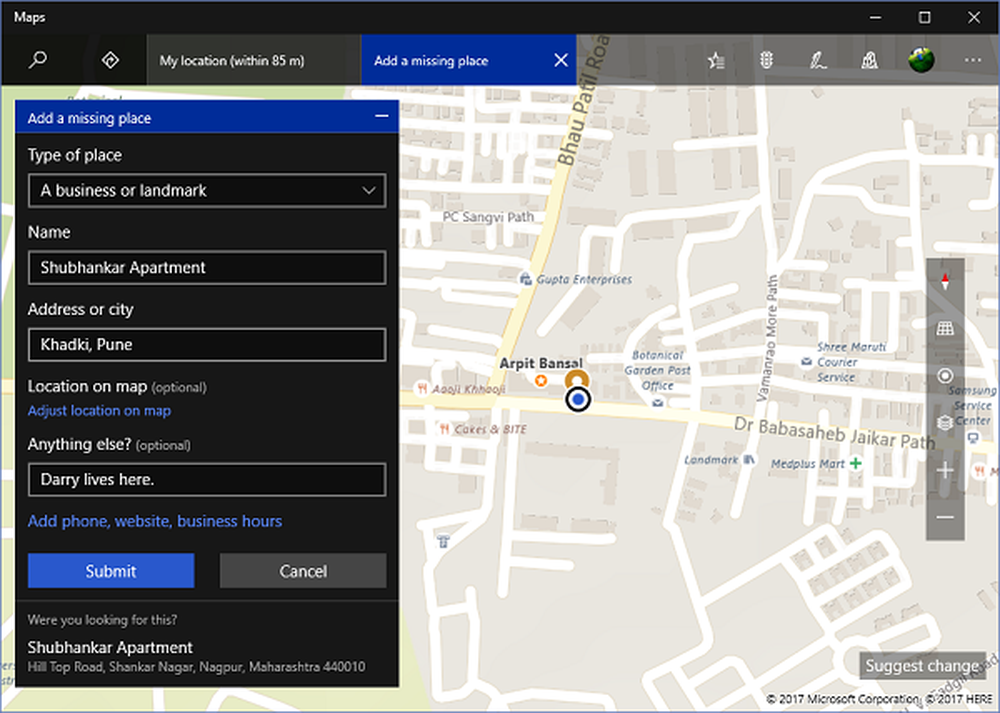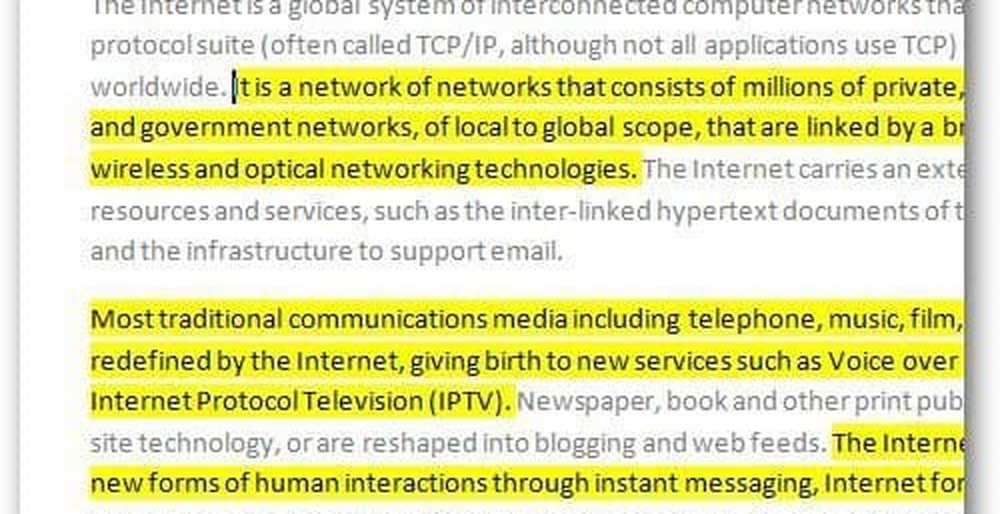Comment basculer facilement entre les comptes d'utilisateurs Windows 10

Changement rapide d'utilisateur Windows 10
Le moyen le plus courant de passer à un autre utilisateur consiste à utiliser le menu Démarrer. Appuyez simplement sur la touche Windows, puis cliquez sur l'icône de l'utilisateur sur le côté gauche. Ensuite, sélectionnez le compte d'utilisateur de l'autre personne. Bien sûr, leur écran de connexion apparaîtra et ils devront se connecter avec leurs informations d'identification. Pour revenir à votre compte, ils peuvent utiliser la même procédure.

Un autre moyen de changer de compte consiste à utiliser le raccourci clavier de la vieille école Alt + F4. Si vous utilisez Windows depuis de nombreuses générations, vous savez que le raccourci clavier peut être utilisé pour Windows 10 Shutdown. En fait, il s'agissait d'un raccourci clavier pratique pour Windows 8 lors de son lancement. Si vous vous souvenez de ce fiasco, alors que le bureau n'avait pas de menu Démarrer (soupir)… mais je m'éloigne du sujet. Frappe Alt + F4 vous donne accès à des options d'alimentation ainsi qu'à Changer d'utilisateur.

Comme dans la plupart des choses sous Windows, il existe plusieurs façons de changer de compte d'utilisateur. Donc, il est à noter que vous pouvez également utiliser Touche Windows + L verrouiller votre ordinateur. Vous verrez les autres comptes d'utilisateur sur l'écran de connexion et vous pouvez accéder à l'un de ceux-ci. Ou vous pouvez changer d'utilisateur à partir de l'écran de sécurité en appuyant sur Ctrl + Alt + Suppr.
En ce qui concerne les comptes d'utilisateurs, il y a également quelques autres points à garder à l'esprit. Le compte de chaque personne taxera les ressources de votre ordinateur. Par exemple, si l'autre compte exécute une application intense ou un processus en arrière-plan consommant beaucoup de cycles de RAM et de CPU, votre session risque d'être plus lente. La fonctionnalité de changement rapide d'utilisateur fonctionnera pour les utilisateurs connectés avec un compte Microsoft ou un compte local..
Pour plus d'informations sur les comptes d'utilisateurs, consultez notre guide sur la création de comptes d'utilisateurs et la gestion des privilèges sur Windows 10..